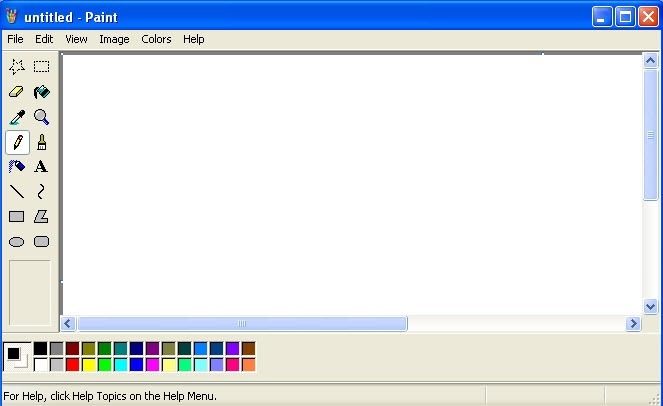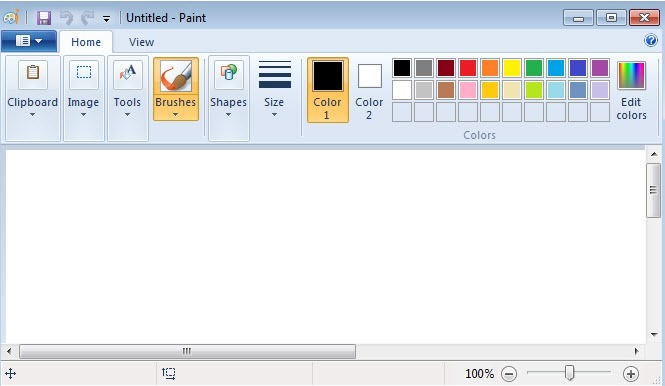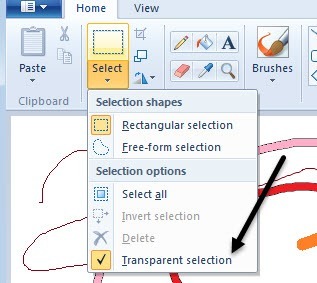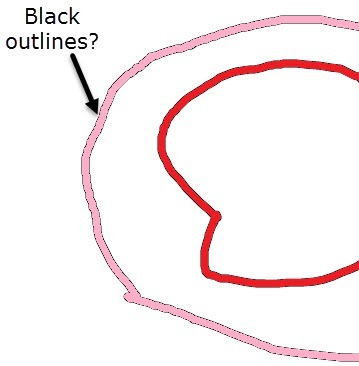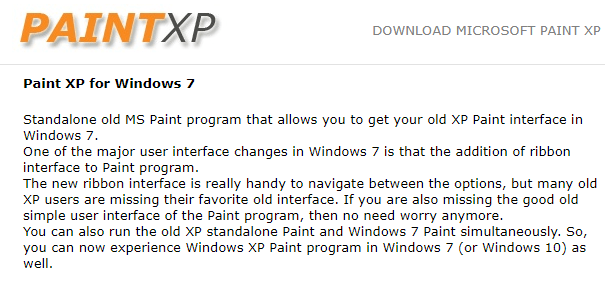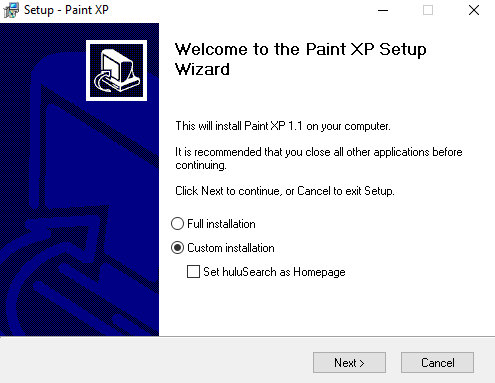Windows XP veya Windows Vista'da Paint kullanarak piksel sanatını mutlu bir şekilde yaratan biriyseniz, muhtemelen Windows 7'deki yeni Paint'ten nefret edeceksiniz. Yeni Paint'te bazı yeni özellikler olsa da ve yeni Şerit'i kullanıyorsa Microsoft'un tüm Windows ve Office ürünlerini kullandığı kullanıcı arabirimi, aynı zamanda çok sayıda akıllı özellikten de yararlandı.
Bu makalede, kaldırılmış olan bazı özelliklerden geçeceğim. eklenmiş diğerleri. Paint'in yeni versiyonunu ve yeni versiyonunu kullandıktan sonra, Paint'e yeni gelenlerin yeni sürümü nasıl bulabileceğini görebiliyorum, fakat gaziler oldukça hayal kırıklığına uğrayacak.
Ayrıca Paint'in eski sürümünü alabilir ve Windows 7 ve üstü sürümlerde kullanabilirsiniz. Bunu yapmak istiyorsanız, Windows 7/8 / 10'daki Eski Boya Sürümünü Yükle
İlk önce, GUI arabirimine bir göz atalım. farklılıklar. Aşağıdaki resimlerden de anlaşılacağı gibi, Windows 7 Paint arayüzü, Paint'in XP ve Vista sürümlerinden tamamen farklıdır.
Windows 7 Paint'te Neler Var?
Maalesef, yeni Boya'nın eski sürümleriyle karşılaştırıldığında bu kadar harika olan pek çok yönü yoktur. Buraya gelebildim.
Windows 7 Paint daha temiz ve daha modern bir görünüme sahip
GUI açısından yeni versiyon Boya kesinlikle daha iyi görünüyor. Bu, istediğiniz araçları veya seçenekleri bulmak anlamına geldiği anlamına gelmez, ancak arayüz temiz ve modern.
Son birkaç yıldır Office'in daha yeni sürümlerini kullanıyorum ve Şerit arayüzüne alıştırıldı, bu yüzden menülerden ziyade büyük düğmeler görülmüyor. Ayrıca, Windows 8 ve Windows 10 işletim sistemindeki aynı şerit arabirimini kullanır, böylece her şey bu yönde devam eder.
Neyse ki, satır kalınlığının boyutunu artırmak için CTRL ve + tuşlarını kullanabilirsiniz. çeşitli çizim araçlarını kullanarak. Açılırken, seçim yapmak için sadece dört boyut var, oldukça işe yaramaz, bu yüzden hala kısayol tuşlarını kullanarak herhangi bir boyuta kalınlık ayarlayabilme kabiliyetine sahip olmak önemlidir.
Başka bir olumlu, yine de Bir nesneyi yapıştırın ve altında ne olduğunu ortaya çıkarmak için beyaz parçaları çıkarmak için şeffaflık kullanın. Şeffaflık özelliğinden kurtulduklarını düşündüm, ancak sadece Seçdüğmesinin altında gizli.
Düşünebildiğim diğer pozitifler ise, biraz daha fazla fırça ve şekil içermesidir. Boya her zaman çok basit bir araçtı, bu yüzden başlamak için çok fazla sekme, düğme veya seçenek yok.
Windows 7 Paint'te Ne Kötü?
Bence bir sürü şey! Bu şikâyetlerin çoğu küçüktür, ancak hepsi Boya'nın tecrübeli kullanıcıları için çok sinir bozucu bir deneyim katıyorlar.
Let's start off with one of my biggest problems: automatic anti-aliasing on everything.
Bazı insanlar bu özelliği seveceklerdir, ama birçok insan sadece nefret edecek. Sıradan kullanıcılar için, kenar yumuşatma her şeyin düzgün ve güzel görünmesini sağlar, ancak bir grafik sanatçısıysanız, her şeyin otomatik olarak düzgün bir şekilde olmasını istemeyebilirsiniz. Bunun açılması veya kapatılması için bir seçenek eklenmelidir.
Second annoyance: Paint auto-selects any line or object after you draw it
Boya'nın eski sürümlerinde, bir çizgi çizmeye başlayabilir ve fare düğmesini serbest bıraktıktan hemen sonra başka bir çizgi çizmeye devam edebilirsiniz. Bu, Paint kullanarak noktadan noktaya çizim yapmayı gerçekten kolaylaştırdı.
Artık bir çizgi çizdiğinizde çizgiyi seçer ve bu noktadan çizmeye devam edemezsiniz. Bu gerçekten can sıkıcı ve Paint'te çizim yapmayı çok daha zorlaştırıyor.
Third problem: drawing solid colors with the brush doesn't work with paint bucket
Demek istediğim, fırçayı kullanarak düz renkler çizdiğinizde onu doldurmaya çalıştığınızda Renk, yeni Boya fırça darbesi etrafında bir anahat bırakır.
Windows XP ve Vista Paint'te, bu bir sorun değildi. Fırça darbesini başka bir renkle doldurabilir ve çizginin tamamını anahatsız olarak doldurabilirsiniz. Yine, küçük değişiklik, ama bazı tasarımcılara büyük bir fark yaratıyor.
Bunun etrafında bir yol var ve bu da Kalem aracını kullanarak çizgiyi çizip boya kovasını kullanarak. Kalemi kullanırken, siyah anahat yoktur.
Fourth mistake: removal of solid pixel brushes
Paint'te piksel düzenleme ile çok fazla piksel yaptıysanız, eski sürüm bir piksel üzerinde düzenlemeler yapmanıza olanak tanır. katı piksel fırçalarını kullanarak seviye. Şimdi tüm bu yeni fırçalar, örneğin, iyi bir şekilde airbrush, mum boya, vb. Var, ama daha eski olanları çıkarılmamalıydı.
Başka sorunlar var ama çok fazla zaman harcamayacağım Bu konuda. Bazı şeyleri bulmak gerçekten zor, oysa önceki sürümlerde açıktı.
Örneğin, eski sürümdeki renkleri tersine çevirmek kolaydı: sadece menüye tıklayın veya kısayol tuşunu kullanın. Yeni sürümde, nesneyi sağ tıklatmanız ve ardından seçeneği görmeniz gerekir. Büyük bir anlaşma değil, eski sürümden geldiyseniz alışmak biraz zaman alır.
Windows 7/8 / 10'daki Eski Boya sürümünü yükle
Boya'nın yeni versiyonu ile yaşa, sonra tebrikler. Değilse, eski sürüme geri dönmeye değer olabilir.
Neyse ki, eski Boya'yı Windows 7 ve üstü sürümlerde almanın kolay bir yolu var. Aslında, iki yol vardır: bir programı indirin veya Windows 7'de Boya'yı el ile değiştirin. İlk yöntem, daha kolay ve daha az risklidir.
Boya XP, standart eski MS'dir Windows 7 ve Windows 10'da çalıştırabildiğiniz boya.
EXE dosyasını çalıştırdığınızda, Özel seçeneğine tıkladığınızdan emin olun. Kurulumardından yüklemek istediği gereksiz önemsiz yazılımın işaretini kaldırın. Bunu yaptığınız sürece, yalnızca Paint programını ve başka bir şey elde edemezsiniz.
İkinci yöntem daha teknik, ama neyse ki Birisi detaylı bir tutoria yazılı l'dir. Umarım, bu iki yöntemden biri sizin için çalışır. Herhangi bir sorunuz varsa, yorum göndermekten çekinmeyin. Tadını çıkarın!